In diesem Dokument werden die Audit-Logs beschrieben, die von VPC Service Controls als Teil von Cloud-Audit-Logs erstellt werden.
Übersicht
Dienste vonGoogle Cloud erstellen Audit-Logs, um Ihnen Antworten auf Fragen wie „Wer hat was wo und wann getan?“ für Ihre Ressourcen in Google Cloud zu liefern.
Ihre Projekte in Google Cloud enthalten nur die Audit-Logs für Ressourcen, die sich direkt im jeweiligen Projekt in Google Cloud befinden. Andere Ressourcen in Google Cloud wie Ordner, Organisationen und Rechnungskonten enthalten jeweils eigene Audit-Logs.
Einen allgemeinen Überblick über Cloud-Audit-Logs finden Sie unter Cloud-Audit-Logs – Übersicht. Detaillierte Informationen zum Format von Audit-Logs finden Sie unter Audit-Logs verstehen.
Verfügbare Audit-Logs
Für VPC Service Controls stehen die folgenden Arten von Audit-Logs zur Verfügung:
-
Audit-Logs zu Richtlinienverstößen
Gibt an, wann einem Nutzer oder Dienstkonto aufgrund eines Verstoßes gegen die Sicherheitsrichtlinien der Zugriff verweigert wird. Der Dienstname und der Methodenname in Audit-Logs zu Richtlinienverstößen geben die Namen der Ressource an, auf die der Nutzer oder das Dienstkonto keinen Zugriff hatte.
Audit-Logs zu Richtlinienverstößen können nicht deaktiviert werden. Sie können jedoch den Ausschlussfilter für Ihre
_Default-Senke umLOG_ID("cloudaudit.googleapis.com/policy")erweitern, um Audit-Logs zu Richtlinienverstößen auszuschließen. Sie können auch die Senke_Defaultfür Cloud Logging deaktivieren, um zu verhindern, dass Logs an den Bucket_Defaultweitergeleitet werden.
Ausführlichere Informationen finden Sie unter Arten von Audit-Logs.
Geprüfte Vorgänge
In der folgenden Tabelle wird zusammengefasst, welche API-Vorgänge dem jeweiligen Audit-Log-Typ in VPC Service Controls entsprechen:
| Audit-Logkategorie | VPC Service Controls-Methoden |
|---|---|
| Audit-Logs zu Richtlinienverstößen | Die Methoden der Dienste, die in VPC Service Controls eingebunden sind, werden unterstützt. |
Inhalt von Audit-Log-Einträgen
Jeder Audit-Log-Eintrag enthält Informationen, die in zwei Hauptkategorien unterteilt werden können: Informationen zum ursprünglichen Aufruf und Informationen zu Verstößen gegen die Sicherheitsrichtlinien. Die Informationen werden wie nachfolgend beschrieben durch die VPC Service Controls API angegeben:
| Audit-Log-Feld | Beschreibung |
|---|---|
serviceName |
Der Dienst, auf den der Zugriff durch einen Dienstperimeter eingeschränkt wird. Die Anfrage an diesen Dienst hat gegen eine VPC Service Controls-Prüfung verstoßen und zur Erstellung dieses Audit-Logs geführt. |
methodName
|
Der Name des Methodenaufrufs, der zu dem in dem Eintrag beschriebenen Verstoß der Sicherheitsrichtlinien geführt hat. Häufig ist methodName die Methode, die dem im Feld serviceName angegebenen Dienst von Google Cloud zugeordnet ist.
|
authenticationInfo.principalEmail
|
Die E-Mail-Adresse des Nutzers oder Dienstkontos, von dem die Anfrage stammt. Einige E‑Mail-Adressen werden möglicherweise entfernt. Weitere Informationen finden Sie unter Aufruferidentitäten in Audit-Logs. |
resourceName
|
Die in der ursprünglichen Anfrage des Clients angegebene Google Cloud -Ressource.
resourceName kann ein Projekt, ein Ordner, eine Organisation oder eine Ressource wie ein Bucket von Google Cloud sein.
|
requestMetadata.callerIp |
Die IP-Adresse des Aufrufers.
Wenn der Anruf aus dem Internet stammt, ist Wenn der Aufruf von einer Compute Engine-VM stammt, ist Wenn der Aufruf aus dem internen Produktionsnetzwerk von Google stammt, ist der Wert in diesem Feld |
request_metadata.caller_network
|
Der Name des Netzwerks des Anrufers. Dieser Wert wird nur festgelegt, wenn das Hostprojekt des Netzwerks zur selben Organistation von Google Cloud oder zum selben Projekt gehört wie die aufgerufene Ressource. Weitere Informationen finden Sie unter VPC-Netzwerke. |
status
|
Der allgemeine Status der Bearbeitung eines in dem Eintrag beschriebenen Vorgangs. |
metadata
|
Informationen zum Verstoß gegen die Sicherheitsrichtlinie. |
metadata.resourceNames |
Die Namen der Ressourcen, die an dem im Datensatz beschriebenen Verstoß gegen die Sicherheitsrichtlinie beteiligt sind. |
metadata.dryRun
|
Ein boolescher Wert, der True ist, wenn das Audit-Log für eine Richtlinienprüfung im Probebetrieb gilt. Weitere Informationen finden Sie unter Probelaufmodus für Dienstperimeter.
|
metadata.vpcServiceControlsTroubleshootToken |
Ein Fehlerbehebungstoken, mit dem Sie den Verstoß mit dem Verstoßanalysetool (Vorschau) diagnostizieren können. |
metadata.vpcServiceControlsUniqueId
|
Die eindeutige Kennzeichnung des in dem Datensatz beschriebenen VPC Service Controls-Verstoßes. |
metadata.violationReason
|
Der Grund für den Verstoß. RESOURCE_NOT_IN_SAME_SERVICE_PERIMETER bedeutet beispielsweise, dass die Ressourcen, auf die zugegriffen wird, nicht zum selben Dienstperimeter gehören.
|
metadata.securityPolicyInfo
|
Der Name des Serviceperimeters, für den der Verstoß aufgetreten ist, und die eindeutige Kennung der Organisation, zu der der Perimeter gehört. |
metadata.egressViolations
|
Ein Egress-Verstoß tritt in der Regel auf, wenn eine Anfrage fehlschlägt, weil die Quelle durch einen Dienstperimeter geschützt ist und sich die Zielressource außerhalb des Perimeters befindet. Die Quelle kann ein Projekt oder ein VPC-Netzwerk sein. |
metadata.ingressViolations |
Die Art des Verstoßes. Häufig tritt dieser Verstoß auf, wenn mit der Anfrage versucht wird, auf eine Zielressource zuzugreifen, die durch einen Dienstperimeter geschützt ist. Die Quelle kann entweder ein Projekt oder ein VPC-Netzwerk sein. Dieses Feld enthält eine Struktur, die den Ingress-Verstoß erklärt. |
metadata.servicePerimeter |
Der Name des Dienstperimeters, der an dem Verstoß beteiligt ist. |
metadata.source |
Dieses Feld enthält die Quelle der Anfrage, die entweder ein Projekt oder ein VPC-Netzwerk sein kann. |
metadata.targetResource |
Die Ressource, auf die sich die Anfrage bezog und die den Verstoß verursacht hat. Dieses Feld kann ein Projekt sein. |
metadata.targetResourcePermissions |
Die Liste der IAM-Berechtigungen, die für den Zugriff auf die Zielressource erforderlich sind. Um den Verstoß zu beheben, konfigurieren Sie Ingress- oder Egress-Regeln, um die IAM-Rollen mit diesen Berechtigungen zuzulassen. Wenn die erforderliche IAM-Berechtigung unbekannt ist oder von einem nicht unterstützten Dienst oder einer nicht unterstützten Methode stammt, protokolliert VPC Service Controls |
metadata.accessLevels
|
Alle übereinstimmenden Zugriffsebenen in der Organisation, die zur selben Zugriffsrichtlinie gehören. Diese Zugriffsebenen sind möglicherweise nicht im verletzten Perimeter angegeben und können daher zu einem NO_MATCHING_ACCESS_LEVEL-Verstoß führen.
|
metadata.intermediateServices
|
Die Liste der Dienste, die an der Anfragekette beteiligt sind. Dieses Feld ist bei vom Nutzer initiierten Anfragen leer. |
metadata.deviceState
|
Der Status des Geräts, von dem die Anfrage stammt, wenn die Geräterichtlinie aktiviert ist. Der Standardwert für dieses Feld ist Unknown.
|
Audit-Logformat
Audit-Logeinträge umfassen folgende Komponenten:
Den Logeintrag selbst. Dabei handelt es sich um ein Objekt vom Typ
LogEntry. Nützliche Felder sind unter anderem:logNameenthält die Ressourcen-ID und den Audit-Logtyp.resourceenthält das Ziel zum geprüften Vorgang.timeStampenthält die Uhrzeit des geprüften VorgangsprotoPayloadenthält die geprüften Informationen
Die Audit-Logdaten, bei denen es sich um ein
AuditLog-Objekt handelt, das sich im FeldprotoPayloaddes Logeintrags befindetOptionale dienstspezifische Auditinformationen. Das Objekt ist dienstspezifisch. Bei früheren Integrationen befindet sich dieses Objekt im Feld
serviceDatadesAuditLog-Objekts. Spätere Integrationen verwenden das Feldmetadata.
Informationen zu anderen Feldern in diesen Objekten sowie zu deren Interpretation finden Sie unter Audit-Logs verstehen.
Logname
Lognamen von Cloud-Audit-Logs enthalten Ressourcenkennungen, die das Projekt inGoogle Cloud oder eine andere Entität von Google Cloud angeben, die der Inhaber der Audit-Logs ist. Außerdem geben sie an, ob das Log Audit-Logging-Daten zu Administratoraktivitäten, Datenzugriff, Richtlinienverstößen oder Systemereignissen enthält.
Im Folgenden finden Sie die Namen der Audit-Logs, einschließlich Variablen für die Ressourcenkennungen:
projects/PROJECT_ID/logs/cloudaudit.googleapis.com%2Factivity projects/PROJECT_ID/logs/cloudaudit.googleapis.com%2Fdata_access projects/PROJECT_ID/logs/cloudaudit.googleapis.com%2Fsystem_event projects/PROJECT_ID/logs/cloudaudit.googleapis.com%2Fpolicy folders/FOLDER_ID/logs/cloudaudit.googleapis.com%2Factivity folders/FOLDER_ID/logs/cloudaudit.googleapis.com%2Fdata_access folders/FOLDER_ID/logs/cloudaudit.googleapis.com%2Fsystem_event folders/FOLDER_ID/logs/cloudaudit.googleapis.com%2Fpolicy billingAccounts/BILLING_ACCOUNT_ID/logs/cloudaudit.googleapis.com%2Factivity billingAccounts/BILLING_ACCOUNT_ID/logs/cloudaudit.googleapis.com%2Fdata_access billingAccounts/BILLING_ACCOUNT_ID/logs/cloudaudit.googleapis.com%2Fsystem_event billingAccounts/BILLING_ACCOUNT_ID/logs/cloudaudit.googleapis.com%2Fpolicy organizations/ORGANIZATION_ID/logs/cloudaudit.googleapis.com%2Factivity organizations/ORGANIZATION_ID/logs/cloudaudit.googleapis.com%2Fdata_access organizations/ORGANIZATION_ID/logs/cloudaudit.googleapis.com%2Fsystem_event organizations/ORGANIZATION_ID/logs/cloudaudit.googleapis.com%2Fpolicy
Dienstname
Für VPC Service Controls-Audit-Logs werden die Dienstnamen der Dienste verwendet, die in VPC Service Controls eingebunden sind.
Eine vollständige Liste aller Cloud Logging API-Dienstnamen und des jeweiligen überwachten Ressourcentyps finden Sie auf der Seite mit der Zuordnungstabelle für Dienste und Ressourcen.
Ressourcentypen
Für VPC Service Controls-Audit-Logs werden die Ressourcentypen verwendet, die von den Diensten unterstützt werden, die in VPC Service Controls eingebunden sind.
Eine Liste aller überwachten Cloud Logging-Ressourcentypen und beschreibende Informationen finden Sie unter Überwachte Ressourcentypen.
Aufruferidentitäten
Die IP-Adresse des Aufrufers wird im Feld RequestMetadata.caller_ip des Objekts AuditLog gespeichert. In Logging können bestimmte Aufruferidentitäten und IP-Adressen entfernt werden.
Informationen dazu, welche Informationen in Audit-Logs entfernt werden, finden Sie unter Aufruferidentitäten in Audit-Logs.
Audit-Logging aktivieren
Audit-Logs zu Administratoraktivitäten sind immer aktiviert. Sie können sie nicht deaktivieren.
Berechtigungen und Rollen
IAM-Berechtigungen und ‑Rollen bestimmen, ob Sie auf Audit-Logdaten in Google Cloud -Ressourcen zugreifen können.
Berücksichtigen Sie Folgendes bei der Entscheidung, welche Logging-spezifischen Berechtigungen und Rollen für Ihren Anwendungsfall gelten:
Die Rolle „Logs Viewer“ (
roles/logging.viewer) bietet Ihnen Lesezugriff auf die Audit-Logs zu Administratoraktivitäten, Richtlinienverstößen und Systemereignissen. Wenn Sie nur diese Rolle haben, können Sie keine Audit-Logs zum Datenzugriff aufrufen, die sich im Bucket_Defaultbefinden.Die Rolle „Private Logs Viewer“ (
(roles/logging.privateLogViewer) enthält die Berechtigungen, die inroles/logging.viewerenthalten sind, sowie die Möglichkeit, Audit-Logs zum Datenzugriff im Bucket_Defaultzu lesen.Wenn diese privaten Logs in benutzerdefinierten Buckets gespeichert sind, kann jeder Nutzer, der Berechtigungen zum Lesen von Logs in diesen Buckets hat, die privaten Logs lesen. Weitere Informationen zu Log-Buckets finden Sie auf der Seite zum Routing und zur Speicherung.
Weitere Informationen zu den IAM-Berechtigungen und ‑Rollen für Audit-Logdaten finden Sie unter Zugriffssteuerung mit IAM.
Logs ansehen
Sie können alle Audit-Logs oder Audit-Lognamen abfragen. Der Audit-Logname enthält die Ressourcenkennung des Projekts, Ordners, Rechnungskontos oder der Organisation in Google Cloud , für die Sie Audit-Logging-Informationen aufrufen möchten.
In Ihren Abfragen können Sie indexierte Felder des Typs LogEntry angeben.
Weitere Informationen zum Abfragen von Logs finden Sie auf der Seite zum Erstellen von Abfragen im Log-Explorer.
Die meisten Audit-Logs können in Cloud Logging über dieGoogle Cloud Console, die Google Cloud CLI oder die Logging API aufgerufen werden. Für Audit-Logs im Zusammenhang mit der Abrechnung können Sie jedoch nur die Google Cloud CLI oder die Logging API verwenden.
Console
In der Google Cloud Console können Sie mit dem Log-Explorer die Audit-Logeinträge für Ihr Projekt, Ihren Ordner oder Ihre Organisation in Google Cloud abrufen:
-
Rufen Sie in der Google Cloud Console die Seite Log-Explorer auf:
Wenn Sie diese Seite über die Suchleiste suchen, wählen Sie das Ergebnis aus, dessen Zwischenüberschrift Logging ist.
Wählen Sie ein vorhandenes Projekt, einen Ordner oder eine Organisation in Google Cloud aus.
Wenn Sie alle Audit-Logs aufrufen möchten, geben Sie eine der folgenden Abfragen in das Feld des Abfrageeditors ein und klicken Sie dann auf Abfrage ausführen:
logName:"cloudaudit.googleapis.com"
protoPayload."@type"="type.googleapis.com/google.cloud.audit.AuditLog"
So rufen Sie im Bereich Query Builder die Audit-Logs für eine bestimmte Ressource und einen bestimmten Typ von Audit-Log auf:
Wählen Sie unter Ressourcentyp die Google Cloud -Ressource aus, deren Audit-Logs angezeigt werden sollen.
Wählen Sie unter Logname den Audit-Logtyp aus, den Sie sehen möchten:
- Wählen Sie für Audit-Logs zu Administratoraktivitäten die Option activity aus.
- Wählen Sie für Audit-Logs zum Datenzugriff die Option data_access aus.
- Wählen Sie für Audit-Logs zu Systemereignissen die Option system_event aus.
- Wählen Sie für Audit-Logs zu Richtlinienverstößen die Option policy aus.
Klicken Sie auf Abfrage ausführen.
Wenn diese Optionen nicht angezeigt werden, sind im Projekt, im Ordner oder in der Organisation in Google Cloud keine Audit-Logs dieses Typs verfügbar.
Wenn beim Aufrufen von Logs im Log-Explorer Probleme auftreten, lesen Sie die Informationen zur Fehlerbehebung.
Weitere Informationen zu Abfragen mit dem Log-Explorer finden Sie auf der Seite zum Erstellen von Abfragen im Log-Explorer.
gcloud
Die Google Cloud CLI bietet eine Befehlszeile für die Logging API. Geben Sie in jedem Lognamen eine gültige Ressourcenkennung an. Wenn die Abfrage beispielsweise eine PROJECT_ID enthält, muss sich die von Ihnen angegebene Projekt-ID auf das aktuell inGoogle Cloud ausgewählte Projekt beziehen.
Führen Sie den folgenden Befehl aus, um Audit-Logeinträge auf Ebene des Projekts in Google Cloud zu lesen:
gcloud logging read "logName : projects/PROJECT_ID/logs/cloudaudit.googleapis.com" \
--project=PROJECT_ID
Führen Sie den folgenden Befehl aus, um Audit-Logeinträge auf Ordnerebene zu lesen:
gcloud logging read "logName : folders/FOLDER_ID/logs/cloudaudit.googleapis.com" \
--folder=FOLDER_ID
Führen Sie den folgenden Befehl aus, um Audit-Logeinträge auf Organisationsebene zu lesen:
gcloud logging read "logName : organizations/ORGANIZATION_ID/logs/cloudaudit.googleapis.com" \
--organization=ORGANIZATION_ID
Führen Sie den folgenden Befehl aus, um Audit-Logeinträge auf Cloud-Rechnungskontoebene zu lesen:
gcloud logging read "logName : billingAccounts/BILLING_ACCOUNT_ID/logs/cloudaudit.googleapis.com" \
--billing-account=BILLING_ACCOUNT_ID
Fügen Sie Ihrem Befehl das Flag --freshness hinzu, um Logs zu lesen, die mehr als einen Tag alt sind.
Weitere Informationen zur Verwendung der gcloud CLI finden Sie unter gcloud logging read.
REST
Wenn Sie Ihre Logdaten mit der Cloud Logging API abfragen möchten, verwenden Sie die Methode entries.list.
Beispielabfragen
So verwenden Sie die Beispielabfragen in der folgenden Tabelle:
Ersetzen Sie die Variablen im Abfrageausdruck durch Ihre eigenen Projektinformationen und kopieren Sie den Ausdruck dann mit dem Symbol der Zwischenablage content_copy.
-
Rufen Sie in der Google Cloud Console die Seite Log-Explorer auf:
Wenn Sie diese Seite über die Suchleiste suchen, wählen Sie das Ergebnis aus, dessen Zwischenüberschrift Logging ist.
Aktivieren Sie Abfrage anzeigen, um das Feld „Query Editor” zu öffnen, und fügen Sie den Ausdruck dann in das Feld des Query Editor ein:
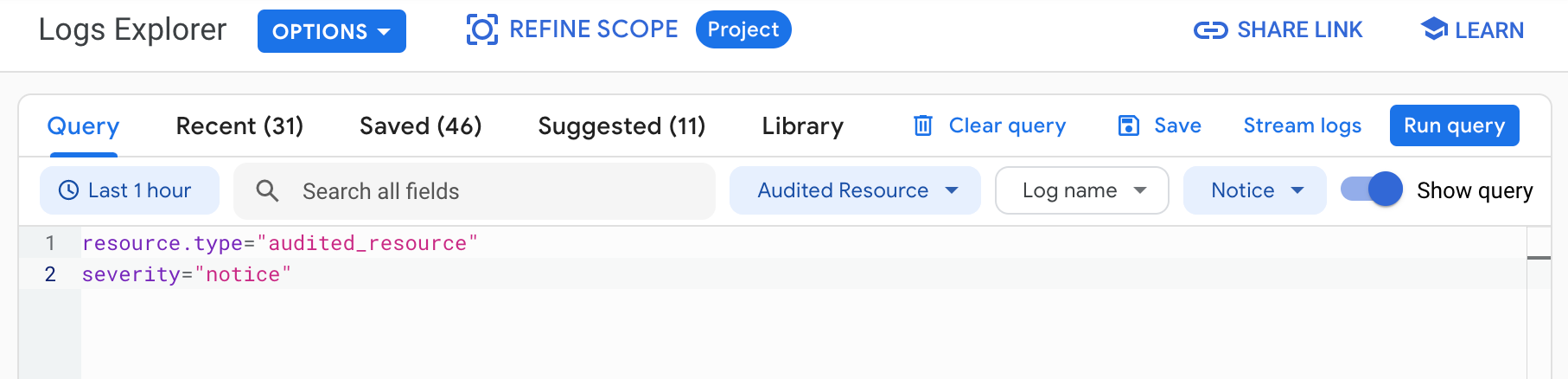
Klicken Sie auf Abfrage ausführen. Logs, die Ihrer Abfrage entsprechen, werden im Bereich Abfrageergebnisse aufgeführt.
Verwenden Sie die folgenden Abfragen im Log-Explorer, um Audit-Logs für VPC Service Controls zu finden:
| Beschreibung der Abfrage | Ausdruck |
|---|---|
| Details zum Verstoß basierend auf einer Ablehnungs-ID | log_id("cloudaudit.googleapis.com/policy") severity=ERROR resource.type="audited_resource" protoPayload.metadata."@type"="type.googleapis.com/google.cloud.audit.VpcServiceControlAuditMetadata" protoPayload.metadata.vpcServiceControlsUniqueId="UNIQUE_ID" Ersetzen Sie |
| Verstöße für eine IP-Adresse | log_id("cloudaudit.googleapis.com/policy") severity=ERROR resource.type="audited_resource" protoPayload.metadata."@type"="type.googleapis.com/google.cloud.audit.VpcServiceControlAuditMetadata" protoPayload.requestMetadata.callerIp="IP_ADDRESS" Ersetzen Sie |
| Verstöße für einen Dienst | log_id("cloudaudit.googleapis.com/policy") severity=ERROR resource.type="audited_resource" protoPayload.metadata."@type"="type.googleapis.com/google.cloud.audit.VpcServiceControlAuditMetadata" protoPayload.serviceName="SERVICE_NAME" Ersetzen Sie |
| Änderung der Zugriffsebene an einem Perimeter | logName="organizations/ORGANIZATION_ID/logs/cloudaudit.googleapis.com%2Factivity" severity=NOTICE protoPayload.serviceName="accesscontextmanager.googleapis.com" protoPayload.methodName="google.identity.accesscontextmanager.v1.AccessContextManager.UpdateServicePerimeter" -protoPayload.metadata.previousState:"ACCESS_LEVEL" protoPayload.request.servicePerimeter.status.accessLevels:"ACCESS_LEVEL" Ersetzen Sie |
| CRUD-Vorgänge für Perimeter | logName="organizations/ORGANIZATION_ID/logs/cloudaudit.googleapis.com%2Factivity" severity=NOTICE protoPayload.serviceName="accesscontextmanager.googleapis.com" protoPayload.methodName=~"google.identity.accesscontextmanager.v1.AccessContextManager.*ServicePerimeter" protoPayload.request.servicePerimeter.name=~".*PERIMETER_NAME$" PERIMETER_NAME durch den Namen des Perimeters.. |
| CRUD-Vorgänge für Zugriffsebenen | logName="organizations/ORGANIZATION_ID/logs/cloudaudit.googleapis.com%2Factivity" severity=NOTICE protoPayload.serviceName="accesscontextmanager.googleapis.com" protoPayload.methodName=~"google.identity.accesscontextmanager.v1.AccessContextManager.*AccessLevel" protoPayload.request.accessLevel.name=~".*ACCESS_LEVEL$" |
| Vorgänge für Regeln für eingehenden Traffic erstellen und aktualisieren | logName="organizations/ORGANIZATION_ID/logs/cloudaudit.googleapis.com%2Factivity" protoPayload.serviceName="accesscontextmanager.googleapis.com" protoPayload.methodName=~"google.identity.accesscontextmanager.v1.AccessContextManager.*ServicePerimeter" protoPayload.request.servicePerimeter.status.ingressPolicies:"*" |
| Vorgänge für Regeln für ausgehenden Traffic erstellen und aktualisieren | logName="organizations/ORGANIZATION_ID/logs/cloudaudit.googleapis.com%2Factivity" protoPayload.serviceName="accesscontextmanager.googleapis.com" protoPayload.methodName=~"google.identity.accesscontextmanager.v1.AccessContextManager.*ServicePerimeter" protoPayload.request.servicePerimeter.status.egressPolicies:"*" |
Audit-Logs weiterleiten
Sie können Audit-Logs auf dieselbe Weise wie andere Arten von Logs an unterstützte Ziele weiterleiten. Im Folgenden erfahren Sie, warum es sinnvoll sein kann, Audit-Logs weiterzuleiten:
Sie können Kopien von Audit-Logs zu Cloud Storage, BigQuery oder Pub/Sub weiterleiten, um Audit-Logs länger zu behalten oder leistungsfähigere Suchfunktionen zu nutzen. Mit Pub/Sub haben Sie die Möglichkeit, die Logs zu anderen Anwendungen, anderen Repositories und Systemen von Drittanbietern weiterzuleiten.
Zum Verwalten der Audit-Logs einer gesamten Organisation können Sie aggregierte Senken erstellen, mit denen sich Logs aus beliebigen oder allen Projekten der Organisation in Google Cloud weiterleiten lassen.
Eine Anleitung zum Weiterleiten von Logs finden Sie unter Logs an unterstützte Ziele weiterleiten.
